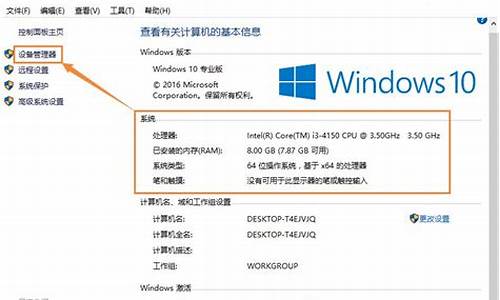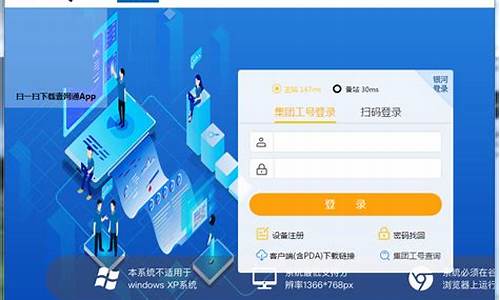u盘启动盘模拟启动进不去_模拟电脑系统启动盘
1.没有系统的新电脑怎么用U盘装系统

U盘是我们平时使用最多的存储工具,相信大部分用户都知道可以用U盘来安装系统,但是一个普通的U盘是不能装系统的,需要做成启动盘,现在的U盘容量越来越大,8GU盘也很常见,那么8gU盘可以做系统盘吗?必须是可以的!制作系统盘的工具主要有大白菜、UltraISO等工具,下面跟小编一起来学习下8gU盘做系统启动盘的方法。
相关教程:
大白菜u盘装系统教程视频
怎么用软碟通u盘安装win7系统
一、制作所需工具
1、电脑一台,8gU盘一个
2、系统iso镜像下载:电脑系统下载
3、制作工具下载:
UltraISO软碟通破解版
大白菜超级U盘启动盘制作工具
二、使用大白菜制作方法
1、首先下载并安装大白菜装机维护版,然后打开主界面,将8gU盘插到电脑上,大白菜会自动识别到U盘;
2、然后点击“一键制作USB启动盘”,弹出提示框,直接点击确定;
3、在这个界面执行格式化U盘过程,并执行做启动盘过程;
4、接着弹出提示框,提示制作完成,点击确定;
5、又弹出这个提示框,再次点击确定打开模拟器;
6、能够打开大白菜启动模拟界面,就表示启动盘已经做好;
7、此时U盘名称变成大白菜U盘,然后把ghost版或原版系统iso镜像文件复制到8gU盘的GHO目录或根目录。
三、使用UltraISO制作方法
1、右键以管理员身份打开UltraISO制作工具,然后在电脑上插入8gU盘,点击“文件”—“打开”;
2、选择要做启动盘的系统ISO文件,点击打开;
3、然后依次点击“启动”—“写入硬盘映像”;
4、写入方式一般是USB-HDD+,其他选项保持默认设置,点击“写入”,开始执行做启动盘过程;
5、在提示刻录成功之后,8gU盘就做成系统启动盘了。
以上就是8gU盘做成系统启动盘的方法,制作方法非常简单,只需简单的几个操作,就可以将8gU盘做成启动盘。
没有系统的新电脑怎么用U盘装系统
1、插入准备好的U盘,并打开一键制作U盘启动软件,点击到“U盘启动”。
2、点击“一键制作成USB启动盘”,这是会弹出一个提示会格式化你插入的U盘,所以保证你的U盘资料做好备份了。如果没有问题就直接选择“是”,开始制作启动盘。
3、等待一两分钟之后就会有提示你的USB启动盘制作完成了,如果你想模拟测试U盘的启动就点“是”,这时会自动模拟电脑启动PE版程序。
4、然后你可以选择去网络上下载一个你想要的系统,下载完成之后,把系统中的GHO文件复制到U盘里边的GHO文件中。
5、拨出U盘,并插入开不了机的电脑USB接口上,然后才开机,电脑会自动跳转到装机PE版,如果没有自动跳转就按F11或F12,用键盘上下键选择。
6、选择01,win8x64位,按enter键进入,等待几分钟,这时电脑进入虚拟PE系统。
7、进入系统之后会自动弹出一个对话框,选择U盘里边的GHO系统文件,在找到电脑C盘。还原系统会删除才盘里面的所有文件,根据系统提示选择“是”开始还原。
8、跳出一个对话框,等到几分钟100%完成之后,提示还原已完成,是否马上重启电脑,选择“是”,然后马上拨出U盘,后续程序都是自动完成,最后等待系统装机完成。
有些新买的电脑都没有装Windows系统,特别是组装电脑,默认是dos系统或其他,没有系统的电脑通常无法直接启动,如果要装系统就要用到U盘,那么没有系统的新电脑怎么用U盘装系统呢?下面小编就以安装wni7系统为例教大家U盘安装系统方法,一起来学习下吧!
相关教程:
直接安装win7系统教程
怎么用U盘启动盘安装原版win7系统
一、安装准备
1、已安装系统的电脑一台
2、4G及以上U盘一个,制作U盘PE启动盘
3、系统镜像:win7旗舰版64位系统下载
4、启动设置:开机U盘启动的方法
二、U盘安装系统步骤
1、在其他可用的电脑上把U盘做成启动盘,然后把系统ISO镜像中的gho文件解压到U盘GHO目录;
2、在没有系统的电脑上插入U盘,重启时按F12、F11或Esc,在弹出的启动项中选择USB选项或U盘品牌名,按回车键;
3、启动到这个U盘界面,选择01或02回车运行PE系统;
4、进入PE系统后,双击打开PE一键装机,默认加载系统映像路径,点击安装位置,一般是C盘,确定;
5、弹出提醒窗口,点击是,开始进行系统还原;
6、还原结束后,重启系统,接着会自动执行系统的安装;
7、安装结束后,启动进入到全新的操作系统,如图所示。
以上就是没有系统的电脑使用U盘安装系统的方法,方法适用于新买的电脑以及系统损坏的电脑,希望本篇教程对大家有帮助。
声明:本站所有文章资源内容,如无特殊说明或标注,均为采集网络资源。如若本站内容侵犯了原著者的合法权益,可联系本站删除。